Apple Vision Pro – Benutzerhandbuch
- Herzlich willkommen
-
- Suchen nach Einstellungen
- Verbinden der Apple Vision Pro mit dem Internet
- Anmelden mit deiner Apple-ID auf der Apple Vision Pro
- Verwenden von iCloud auf der Apple Vision Pro
- Festlegen eines Codes und Verwenden von Optic ID
- Verbinden von Bluetooth-Geräten
- Verwenden von AirDrop
- Verwenden der Familienfreigabe
-
- Ändern der Mitteilungseinstellungen
- Einstellen von Datum und Uhrzeit
- Ändern der Sprache und Region
- Ändern des Gerätenamens
- Aktivieren oder Deaktivieren von Toneffekten
- Sehen von Personen in deinem Umfeld bei immersiven Erlebnissen
- Verwenden der Apple Vision Pro in einem Flugzeug
- Aktualisieren von Apps im Hintergrund
- Festlegen von Inhaltsbeschränkungen in „Bildschirmzeit“
- Entfernen von Apps
- Erlauben des Gastzugriffs auf deine Apple Vision Pro
-
- Aufnahme
- Uhr
- Die Dinosaurier
-
- Einführung in die App „Keynote“
-
- Ausrichten von Objekten
- Objekte in einem Textfeld oder einer Form platzieren
- Anordnen in Ebenen, Gruppieren und Schützen von Objekten
- Vergrößern, Verkleinern, Drehen und Spiegeln von Objekten
- Ändern der Darstellung eines Objekts
- Hinzufügen eines Untertitels oder Titels
- Erstellen einer interaktiven Präsentation durch Hinzufügen verlinkter Objekte
-
- Hinzufügen oder Löschen eines Diagramms
- Ändern von Diagrammdaten
- Bewegen, Vergrößern/Verkleinern und Drehen eines Diagramms
- Ändern der Darstellung von Datenreihen
- Hinzufügen von Legenden, Gitternetzlinien und anderen Markierungen
- Ändern der Darstellung von Diagrammtexten und Beschriftungen
- Hinzufügen eines Diagrammrahmens und -hintergrunds
-
- Einrichten der App „Nachrichten“
- Senden und Empfangen von Nachrichten
- Hinzufügen von Fotos, Stickern und mehr
- Zurückrufen, Bearbeiten und Löschen von Nachrichten
- Verfolgen von Nachrichten und Konversationen
- Zusammenarbeiten in der App „Nachrichten“
- Senden und Anfordern von Geldbeträgen mit Apple Cash
- Ändern von Mitteilungen
- Blockieren, Filtern und Melden von Nachrichten
- Achtsamkeit
-
- Laden von Musik
- Anzeigen von Alben, Playlists und anderen Objekten
- Wiedergeben von Musik
- Hinzufügen von Musik zur Warteliste
- Anhören von Radiosendern
-
- Apple Music abonnieren
- Anhören von verlustfrei komprimierter Musik (Format „Lossless“)
- Anhören von Dolby Atmos-Musik
- Suchen nach neuer Musik
- Hinzufügen von Musiktiteln zum Offline-Anhören
- Personalisierte Empfehlungen erhalten
- Anhören von Radiosendern
- Suchen nach Musik
- Verwenden von Siri für die Musikwiedergabe
- Art der Musikwiedergabe ändern
- Numbers
- Pages
- Shazam
- Kurzbefehle
- Tipps
-
- TV-Sendungen, Filme und andere Inhalte abrufen
- Ansehen von Apple Immersive Video und 3D-Filmen
- Ansehen von Filmen und TV-Sendungen in einer Umgebung
- Abonnieren von Apple TV+, MLS Season Pass und Apple TV-Kanälen
- Ansehen von Sportsendungen
- Wiedergabe steuern
- Gemeinsamer Sehspaß mit SharePlay
- Mediathek verwalten
- Ändern der Einstellungen
-
- Einführung in die Funktionen der Bedienungshilfen
-
-
- Aktivieren und Einüben von VoiceOver
- Ändern der VoiceOver-Einstellungen
- Lernen von VoiceOver-Gesten
- Steuern von VoiceOver mithilfe des Rotors
- Verwenden der virtuellen Tastatur
- Verwenden von VoiceOver mit einem Magic Keyboard
- Verwenden eines Brailledisplays
- Verwenden von VoiceOver für Bilder und Videos
- Zoomen
- Anzeige & Textgröße
- Bewegung
- Gesprochene Inhalte
- Audiobeschreibungen
- Eingabe via Auge
-
-
- Verwenden der integrierten Datenschutz- und Sicherheitsfunktionen
- Schützen deiner Apple-ID
-
- Anmelden mit Passkeys
- Mit Apple anmelden
- Automatisches Ausfüllen von starken Passwörtern
- Ändern von schwachen oder kompromittierten Passwörtern
- Anzeigen von Passwörtern und zugehörigen Informationen
- Verwenden von Gruppen für geteilte Passwörter
- Sicheres Teilen von Passkeys und Passwörtern mit AirDrop
- Verfügbarkeit von Passkeys und Passwörtern auf all deinen Geräten
- Automatisches Ausfüllen von Bestätigungscodes
- Mit weniger CAPTCHA-Abfragen auf der Apple Vision Pro anmelden
- Verwalten der Zwei-Faktor-Authentifizierung für deine Apple-ID
- Erstellen und Verwalten von E-Mail-Adressen für die Option „E-Mail-Adresse verbergen“
- Sicheres Internetsurfen mit iCloud Privat-Relay
- Verwenden einer privaten Netzwerkadresse
- Verwenden von Kontaktschlüsselbestätigung auf der Apple Vision Pro
- Copyright
Anzeigen deines Mac-Bildschirms auf der Apple Vision Pro
Mit dem virtuelles Mac-Display kannst du deinen Mac-Bildschirm auf der Apple Vision Pro anzeigen. Zudem kannst du mit dem Mac-Trackpad den Zeiger sowohl auf dem Mac als auch auf der Apple Vision Pro nutzen.
Beide Geräte müssen mit derselben Apple-ID angemeldet sein und auf dem Mac muss macOS Sonoma oder neuer installiert sein.

Deinen Mac verbinden
Wenn du die Apple Vision Pro trägst, öffne das Kontrollzentrum, tippe auf

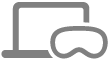
Wenn du ein MacBook verwendest, musst du möglicherweise nur dein MacBook ansehen (stelle sicher, dass das Mac-Display eingeschaltet ist) und auf
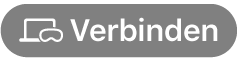
Du kannst die Größe des Mac-Bildschirms anpassen und das Fenster wie jedes andere App-Fenster in visionOS näher heranholen oder weiter weg schieben. Weitere Informationen findest du unter Bewegen, Vergrößern/Verkleinern und Schließen von App-Fenstern auf der Apple Vision Pro.
Während die Verbindung besteht, kannst du das Trackpad wie gewohnt mit deinem Mac verwenden. Du kannst den Zeiger jedoch auch über den Rand des Mac-Bildschirms hinaus und in eine geöffnete visionOS-App hinein bewegen (und umgekehrt).
Du kannst die visionOS-Apps auch weiterhin mit Gesten bedienen.
Um die Verbindung zu trennen, tippe auf

Voraussetzungen für die Verwendung des virtuellen Mac-Displays
Beide Geräte müssen unter Verwendung der Zwei-Faktor-Authentifizierung mit derselben Apple-ID angemeldet sein.
Auf dem Mac muss macOS Sonoma oder neuer installiert sein. Vergewissere dich, dass auf deiner Apple Vision Pro die neueste Version von visionOS installiert ist.
Auf beiden Geräten muss der iCloud-Schlüsselbund aktiviert sein. Wähle auf deinem Mac „Systemeinstellungen“ > „[dein Name]“ > „iCloud“ > „Passwörter & Schlüsselbund“ und aktiviere die Option „Diesen Mac synchronisieren“. Wähle auf deiner Apple Vision Pro „Einstellungen“

Die Geräte dürfen nicht weiter als 10 Meter (30 Fuß) voneinander entfernt sein und Bluetooth und WLAN müssen aktiviert sein. Kein Gerät darf seine Internetverbindung teilen.
Wenn du den Zeiger sowohl für macOS- als auch für visionOS-Apps verwenden möchtest, muss auf beiden Geräten „Handoff“ aktiviert sein. Wähle auf der Apple Vision Pro „Einstellungen“

Auf dem Mac musst du außerdem „Erlauben, dass sich dein Zeiger auf jeden Mac oder jedes iPad in der Nähe bewegen kann“ aktivieren. Wähle „Systemeinstellungen“ > „Displays“ und klicke auf „Erweitert“.